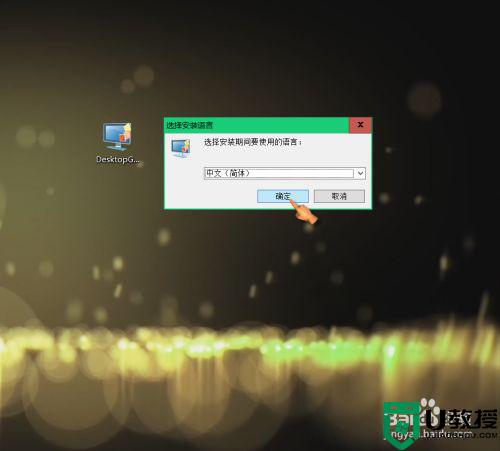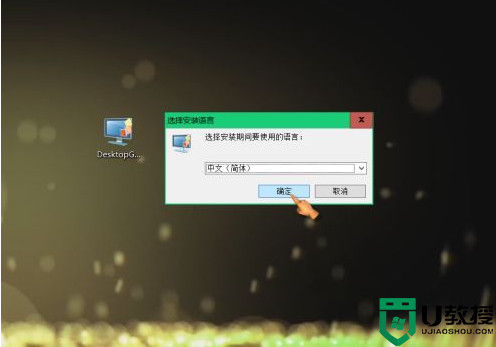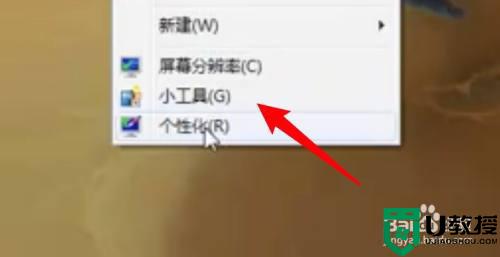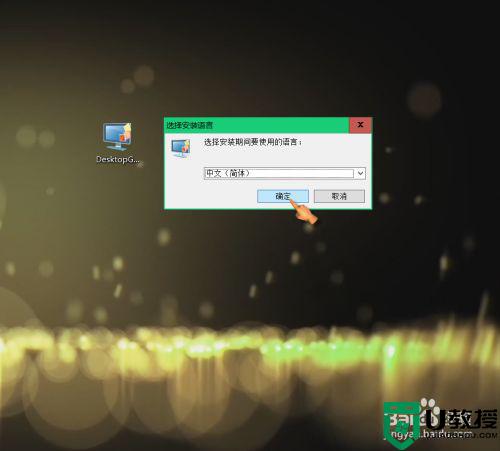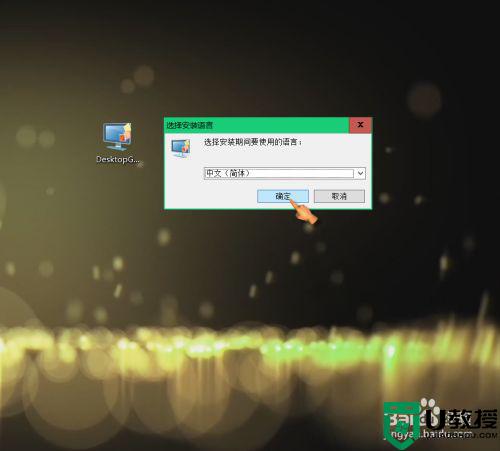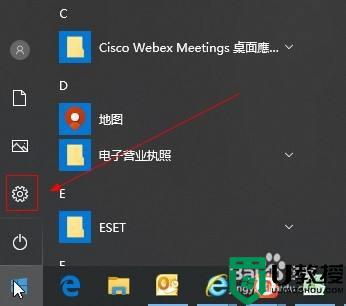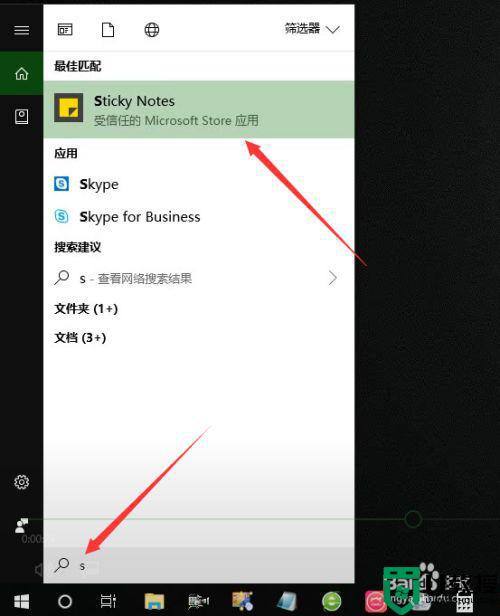如何让win10自带的日历显示在桌面上
时间:2022-01-21作者:xinxin
在win10中文版系统中,用户想要了解当前的日期时,可以在桌面右下角的时间显示功能中呼出日历表,同时也可以在日历表中进行记录一些事件,对此有些用户就想要将日历添加到win10电脑桌面中,对此如何让win10自带的日历显示在桌面上呢?这里小编就来告诉大家设置方法。
推荐下载:系统之家win10专业版
具体方法:
1、网上搜索下载并安装“Desktop Gadgets Installer”工具软件。
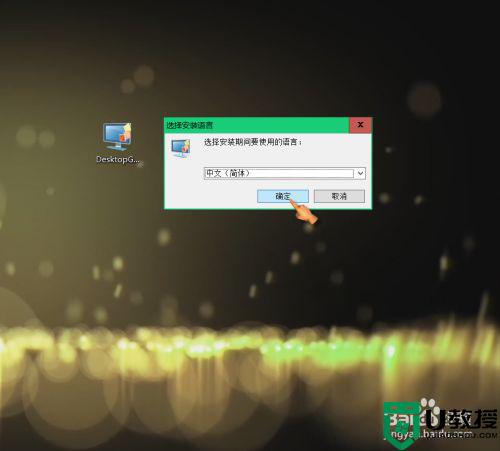
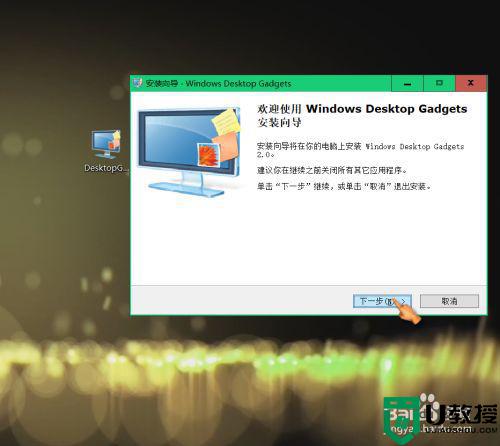
2、右键点击空白桌面,找到“小工具(G)",点击进入小工具界面。
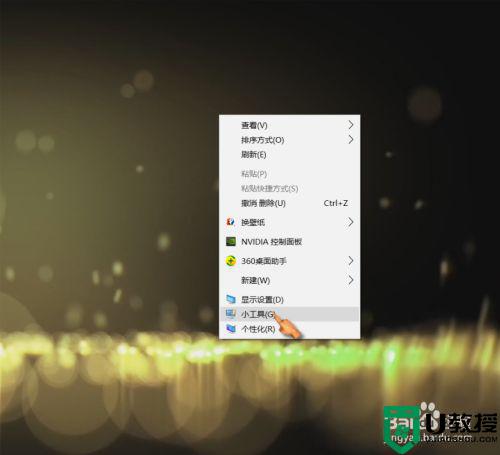
3、双击”日历“,桌面可显示日历。
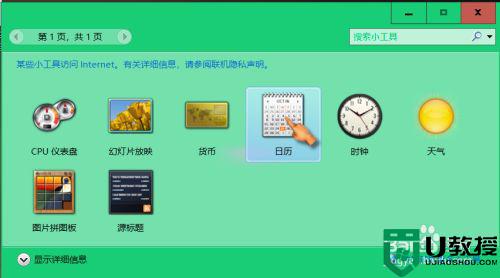
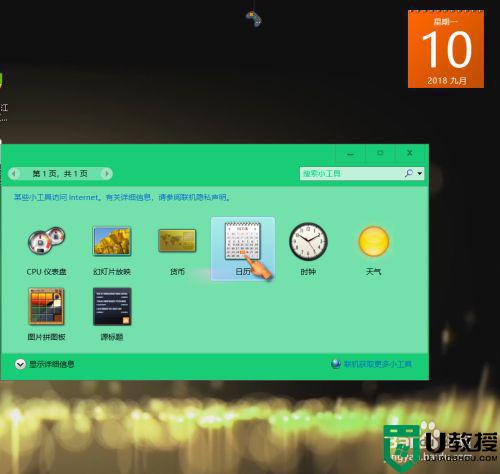
4、点击拖动日历,可自由拖动至合适位置;点击较大尺寸,可切换日历尺寸。
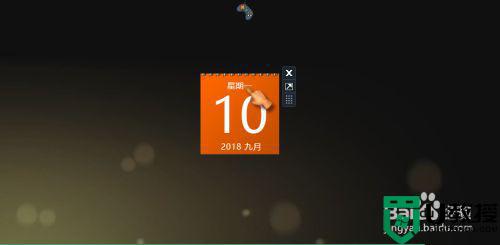
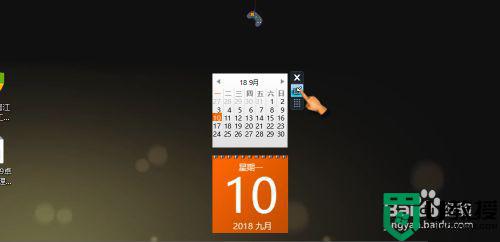
如果你也有让win10自带的日历显示在桌面上相同需要的话,可以按照上面的方法来操作就可以了,希望能够对大家有所帮助。